전자책 리더기 '크레마 사운드 업' 후기(1) 택배 개봉 + 양품테스트
방에 있던 큰 책장을 정리한 이후 전자책을 사기 시작했다. 지금은 항상 전자책으로 책을 읽고 있는데 태블릿도 없이 핸드폰으로 전자책을 읽고 있었다. 전자책의 가장 큰 장점이 휴대성이라고
unomasuno.tistory.com
이북리더기 사용할수록 맘에 든다. 이북리더기는 구입하기까지 고민을 많이 하게 되는 기기인 거 같다.
나도 엄청 고민을 많이 했는데 남자친구가 먼저 사줘서 정말 감사하다 ㅎㅎ♥ 감사합니다!!
이북리더기를 알아볼 때 성능과 가격대별로 종류가 다양했다. 그래서 나에게 맞는 기기를 열심히 알아봤다. 내가 산 크레마 사운드 업은 속도나 성능은 좋은 편이 아니지만 그만큼 가격이 저렴하고 크기가 작아서 휴대하기 좋다. 페이지 넘김 버튼이 양쪽 사이드에 있다. 손이 작아서 그런지 이 버튼이 있어서 편하다. 후기들을 보면 이북리더기를 페이지 넘김 버튼의 유무로 분리하기도 하는데 개인의 취향에 따라 선택하면 될 거 같다.
'크레마 사운드업'은 귀여운 디자인에 작고 휴대하기 좋은 이북리더기를 찾는 사람에게 추천한다. 가격대도 저렴한 편이어서 이북리더기가 필요한지 확신이 없는 사람에게 입문용으로도 좋은 거 같다. 내가 딱 그런 케이스인듯하다.
속도는 느리다. 하지만 나는 속도가 느린게 그렇게 신경 쓰이지 않는다. 어차피 책을 읽는 용도니까 다운로드한 책을 읽을 때는 양호한 속도이다. 예를 들어 핸드폰에서는 탁탁 탁탁 책장이 넘어가면 이북리더기에서는 까암~박 하고 넘어가는 차이이다.

내가 생각하는 이북리더기의 장점이다.
1. 전자책을 읽는데에 온전히 집중할 수 있다.
2. 눈이 편하다.
3. 가볍다.
4. 진짜 책 읽는 느낌이 나서 좋다.
핸드폰으로 책을 읽을 때는 카톡이나 쇼핑 알람이 오면 알람을 확인하곤 했는데 전자책을 내가 목표한 양만큼 쭉 읽게 된다. 그리고 이북리더기를 써보니 눈이 편한 느낌을 알 거 같다. 그리고 액정화면이 아니라 책을 읽는 듯한 클래식한 느낌도 든다. 조금 더 사용해보고 다시 장단점을 한번 더 정리해 봐야겠다.
크레마를 사고 가장 신나는 일 중에 하나가 슬립화면을 꾸미는 것이다!!
슬립 상태는 크레마 리더기의 화면이 꺼진 상태인데 보통 화면이 꺼지면 까맣게 어두워지지만 크레마는 슬립 화면으로 바뀐다. 슬립 화면은 기본 화면, 사용자가 설정한 이미지 화면, 지금 읽는 책의 표지로 설정할 수 있다.
인터넷이 보면 다양한 슬립화면 이미지가 있다. 처음엔 예쁜 이미지로 다운받으려고 했는데 내가 직접 그리기로 했다!!!!
내 이북리더기의 개성이 생길 거 같기도 하고 흑백 이미지들이 뭔가 만만해 보이기도 했다 ㅎㅎㅎㅎ
1. 크레마 사이즈에 맞게 그림그리기

슬립 화면 이미지의 정확한 명칭은 스크린 세이버 이미지이다.
스크린 세이버 이미지는 PNG, BMP, JPG 이미지를 사용할 수 있다.
그리고 내부 저장소의 sleep 폴더에 저장해야 하고,
최적화된 이미지 크기는 758x1024이다.

그림판으로 이미지 사이즈를 맞추고 그림을 그렸다.
2. 이미지 크레마로 옮기기
이미지를 크레마로 옮기기 위해 send anywhere(샌드 애니웨어) 앱을 설치했다.
send anywhere 플레이스토어 링크 공유할게요!! 정말 편해요!!
play.google.com/store/apps/details?id=com.estmob.android.sendanywhere
Send Anywhere (파일전송) - Google Play 앱
쉽고 빠른 무제한 파일 전송 서비스 Send Anywhere ▶ 센드애니웨어의 특징 • 저장된 모든 종류의 파일을 원본 그대로 전송 • 6자리 원타임 키로 간편하게 전송 • 데이터, 인터넷이 필요 없는 Wi-Fi
play.google.com
그리고 앱을 설치한 핸드폰에 크레마로 옮길 이미지를 다운받은 후 다시 크레마로 와서 홈 화면을 열어주세요.
PC에서도 설치해서 가능하다고 해요. 저는 핸드폰으로 했어요.

Send to 크레마 클릭하기

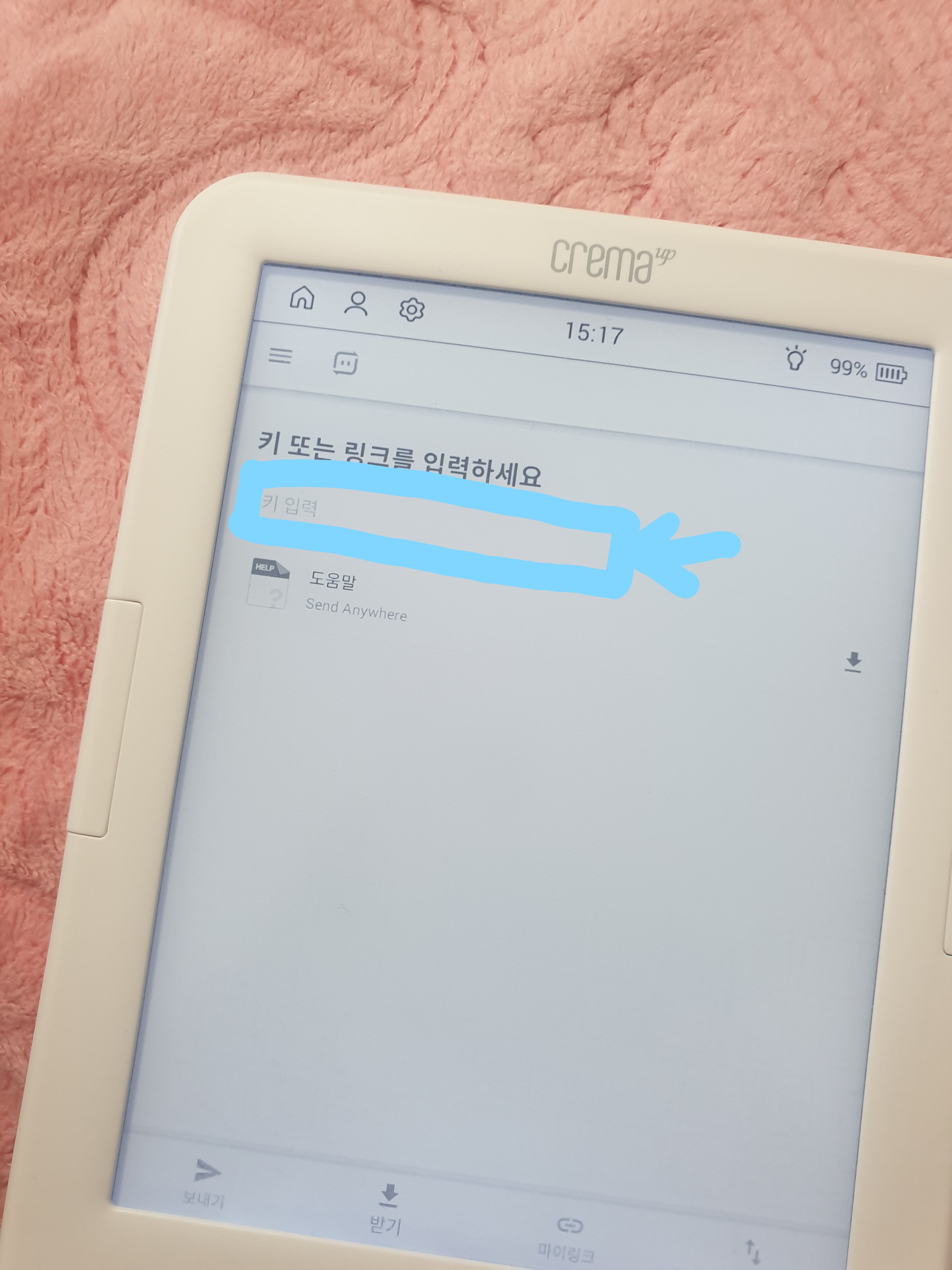
받기 클릭 그러면 이렇게 키 입력 창이 뜹니다.
다시 핸드폰의 Send anywhere 앱으로 가서 전송할 이미지를 선택하고 보내기를 눌러주세요.
보내기를 누르면 숫자키가 뜹니다. 그걸 크레마의 키 입력 창에 입력해주세요.

입력하면 금방 크레마로 전송완료!!
이 이미지는 지금 내부저장소 - sendanywhere 폴더에 저장되어 있어요. sleep폴더로 옮겨야 합니다.
아래의 보내기 버튼을 눌러주세요.



이미지 선택 - 오른쪽 아래 땡땡땡 버튼 클릭 - 이동 클릭 - sleep폴더 클릭
순으로 눌러주세요. 끝!!
3. 스크린 세이버 이미지 설정하기
그리고 '설정- 화면- 스크린세이버 이미지 - 사용자 이미지'로 이미지를 설정해 주세요. 아래 사진들을 참고해주세요.




이렇게 나만의 스크린세이버 화면(슬립 화면)이 설정되었다!!! 진짜!! 보람차다!!

토끼랑 고양이가 같이 별을 보는 그림이다. 테두리는 많이 하길래 예쁘길래 그렸고 아래에 '지금 아니면 안 돼!!'라는 뜻의 'It's now or never' 문구를 넣었다. 실천을 강조하는 좋은 명언인 거 같다. 별도 한 땀 한 땀 그렸다.
엄청난 실력의 그림은 아니지만 열심히 그린 그림이라 공유해요!! :) 필요하신 분은 예쁘게 쓰세요.
공유하실 땐 출처를 밝혀주세요!! (영리 목적 사용 금지)

'원_REUNGEUNi > 리뷰' 카테고리의 다른 글
| 남자친구 기념일 선물 - 출근용 가방 '쌤소나이트레드 BRILLO 크로스백 BLACK 30S09003' (0) | 2021.10.04 |
|---|---|
| 힐링쉴드 크레마 사운드 업 지문방지 액정필름 + 전후면 보호필름 부착 후기 (4) | 2021.01.30 |
| 전자책 리더기 '크레마 사운드 업' 후기(1) 택배 개봉 + 양품테스트 (6) | 2021.01.28 |
| [카카오톡 선물하기] 록시땅 시어버터 핸드크림 & 립 세트 후기 (8) | 2021.01.27 |
| LG 블루투스 이어폰 톤 프리 TONE FREE (HBS-TFN6) (12) | 2020.09.24 |
| 나이키 커플 운동화 추천!! - 에어맥스 2090 흰색 후기 / 1000일 기념일 선물 / 남자친구 선물 (6) | 2020.09.22 |




댓글